Automatické opravy! Navždy frustrující náš text chybnými „opravami“. Nemusíte se bát, tento příspěvek vám ukáže, jak jednou provždy opravit problémy s automatickými opravami – na iOS nebo macOS.
Je snadné považovat automatické opravy spíše za obtěžující než za úsporu času. Časté chybné opravy jsou veselé a rozčilující, ale pochybná funkce byla zavedena z dobrého důvodu.
Věřte tomu nebo ne, automatické opravy pravděpodobně opraví více chyb, než způsobí.
Miniaturní velikost, hladký pocit a nepřítomné používání klávesnic smartphonů nás činí náchylnými k nesčetným chybám při psaní. A dovednosti lidí na počítači nejsou nutně o nic lepší: všichni jsme viděli překlepy vyplněné e-maily nebo dokumenty, kterým by prospěla určitá automatická oprava.
Nikdo si pravděpodobně nebude stěžovat, pokud hprse je opraveno na kůň Každý však ví, že automatické opravy jsou zřídkakdy tak bezproblémové. Naše používání jazyka je složité, vyvíjí se a nakonec je nepředvídatelné. Zkombinujte to se seskupením podobných písmen na klávesnici QWERTY – například U, I a O – a snadno zjistíte, jak se automatické opravy pokazí.
Vezměte si větu níže:
„Uvízl jsem za a hrse.”
Můžete s jistotou říci, zda to autor myslel kůň nebo pohřební vůz? Automatické opravy musí učinit toto rozhodnutí, ale obvykle si toho všimneme, až když se pomýlí.
Obsah
- Související příspěvky:
-
Automatické opravy v systému iOS
- Predikce a automatické opravy na iOS
- Naučte iOS nová slova
- Mezery pro nahrazení textu
- Odeberte slova ze slovníku iOS
- Klávesnice třetích stran
- Vypněte automatické opravy na iOS
-
Automatické opravy v systému macOS
- Predikce a automatické opravy v systému macOS
- Přidejte nebo odeberte slova ve slovníku macOS
- Vypněte automatické opravy v macOS
- Související příspěvky:
- Přidat, odstranit klávesové zkratky pro iPhone, iDevices
- Jak dočasně zakázat automatické opravy na iPhonu nebo iPadu
- Jak získat zpět klávesnici Emoji na vašem iPhone
- 10 z nejlepších klávesnic třetích stran pro iPhone (Swype bude chybět)
Automatické opravy v systému iOS
Pokud jste již v koncích, můžete automatické opravy jednoduše vypnout. Může však být lepší naučit automatické opravy, jaká slova se pokoušíte použít.
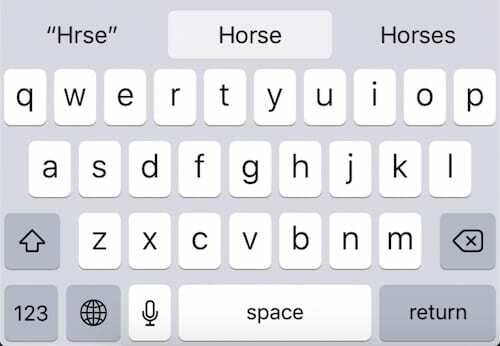
Predikce a automatické opravy na iOS
Při psaní na zařízení iOS se v šedých polích nad klávesnicí zobrazuje výběr předpokládaných slov. Tato slova se mění v závislosti na tom, co napíšete. Kdykoli můžete klepnutím na jednu z možností vyplnit slovo. Postupem času se tak naučíte automatické opravy, jaká slova se snažíte použít.
Tato funkce predikce obvykle nabízí tři možnosti. Uprostřed je to, co si iOS myslí, že chcete napsat, a vlevo je to, co jste skutečně zadali v uvozovkách. Právo je obvykle druhým odhadem toho, co byste mohli chtít.
Klepnutím na mezerník umožňuje systému iOS nahradit to, co píšete, tím, co je ve středovém poli. To se někdy stává, když jste na konci slova, které iOS nerozpozná, což způsobí, že váš správný vstup nahradí nesprávnou opravou.
Naučte iOS nová slova
Při psaní se snažte vzít na vědomí, co iOS předpověděl, než klepnete na mezerník. Pokud je centrální předpověď nesprávná, buď se vraťte a správně nahláste své slovo, nebo místo toho klepněte na levou předpověď – to, co jste skutečně napsali.
Takto se autocorrect učí nová slova.
Když zrušíte předpovědi iOS, jako je tato, automatické opravy rozpozná, jak se toto nové slovo používá gramaticky, a zlepší se v předpovídání, kdy ho chcete použít.
Problém je v tom, že to může trvat dlouho. A kdykoli zapomenete zrušit předpovědi, automatické opravy si budou myslet, že je méně pravděpodobné, že toto nové slovo použijete. Na níže uvedeném snímku obrazovky můžete vidět, že jsem musel 20+krát přehlasovat předpovědi u smyšleného slova, než to iOS začal navrhovat.
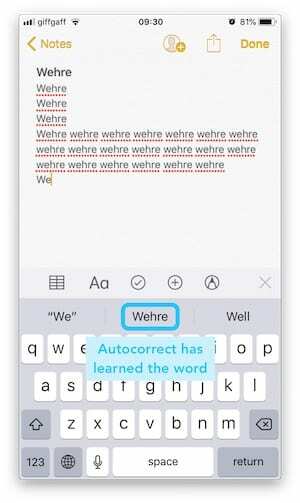
Mezery pro nahrazení textu
Alternativou k této časově náročné a pracné metodě je vytvoření mezery pomocí Nahrazení textu.
Nahrazení textu vám umožňuje psát zkratky, které rychle zadávají dlouhé fráze, které často používáte. Výchozí položkou od společnosti Apple je zadání ‚omw‘ pro zadání ‚Na cestě!‘.
Vytváření náhrad textu za slova, která se automaticky opravují, se stále pletou, znamená, že se již nebudete muset starat o klepnutí na správnou předpověď. iOS automaticky nahradí to, co jste napsali, pomocí funkce Nahrazení textu – i když jsou tyto dvě věci totožné!
Jak přidat textové náhrady:
- Přejděte do Nastavení > Obecné > Klávesnice > Náhrada textu
- Klepnutím na „+“ přidáte novou náhradu textu
- Zadejte správně napsané slovo do pole Fráze
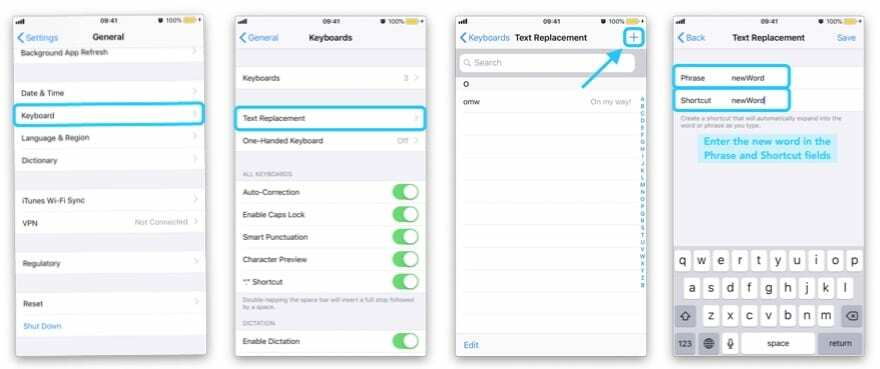
Odeberte slova ze slovníku iOS
Pokud napíšete slovo dostkrát špatně, iOS se může mylně domnívat, že jde o nové slovo, které chcete použít. Když k tomu dojde, zjistíte, že automatické opravy nahrazují dokonale napsaná slova překlepy!
Nejlepším řešením je pokračovat ve správném psaní a klepání na levou předpověď vždy, když automatické opravy nahradí vaše slovo něčím nesprávným. Ale pokud to trvá příliš dlouho, můžete se rozhodnout resetovat celý slovník klávesnice.
Slovník klávesnice ukládá nová slova, která se iOS naučil. Je to také místo, kde si iOS pamatuje, která slova používáte častěji než ostatní. Po resetování slovníku se vaše zařízení bude muset začít učit, jak píšete, od nuly.
Bohužel není možné odstranit jednotlivá slova ze slovníku klávesnice iOS.
Jak resetovat slovník klávesnice na iOS:
- Přejděte do Nastavení > Obecné > Obnovit
- Klepněte na Obnovit slovník klávesnice
- Po klepnutí na Resetovat slovník zadejte svůj přístupový kód
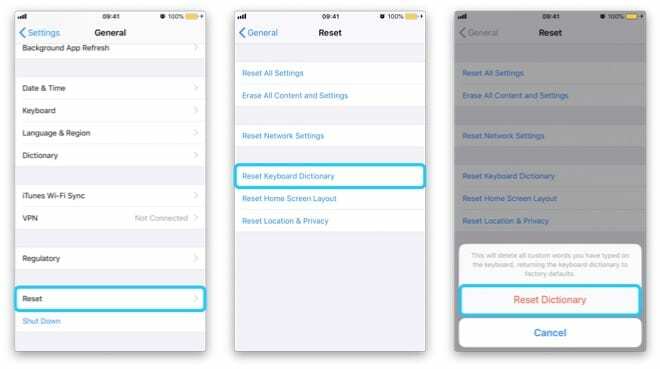
Klávesnice třetích stran
Pokud máte velké problémy s automatickými opravami, můžete si stáhnout a nainstalovat klávesnici třetí strany, kterou budete používat na svém zařízení iOS. Mnoho nejlepší klávesnice třetích stran mají vylepšené funkce autokorekce.
Některé z nejoblíbenějších klávesnic třetích stran jsou:
- Gboard: Tato klávesnice vyvinutá společností Google vám umožňuje vyhledávat na Googlu z libovolné aplikace. Nejen to, má chytré návrhy pro slova i emotikony.
- SwiftKey: Skvělá predikce textu v kombinaci se schopností klouzat po písmenech, která potřebujete, z ní činí hodnotnou klávesnici pro mnoho uživatelů iOS. Můžete mu také udělit oprávnění ke svým účtům Microsoft a Google, což mu umožní analyzovat, jak píšete pro lepší předpovědi.
- Fleksy: Mnohem méně invazivní verze SwiftKey, která obsahuje klouzavá gesta, ale nemá tak dobré předpovědní schopnosti.
- Gramaticky: Tato klávesnice od skvělého editačního softwaru jistě zachytí více gramatických a pravopisných chyb než většina ostatních. Ale nebude moc šťastné, když začnete používat slang nebo neformální větné struktury.
Vypněte automatické opravy na iOS
Pokud vše výše uvedené zní jako velké potíže s malou návratností, můžete automatické opravy zcela zakázat. Pokud tak učiníte, můžete mít více překlepů než kdy jindy, ale přinejmenším budete za každý z nich osobně odpovědní.
Udělal jsem to nedávno a s trochou soustředění mi netrvalo dlouho, než jsem se zlepšil v psaní. V důsledku toho nikdy nemusím přemýšlet o automatických opravách a mohu hláskovat slova, jak chci.
Pokud to pro vás nebude tak dobré, je snadné tuto funkci později znovu zapnout.
Jak vypnout automatické opravy v systému iOS:
- Přejděte do Nastavení > Obecné > Klávesnice
- V části Všechny klávesnice vypněte automatické opravy
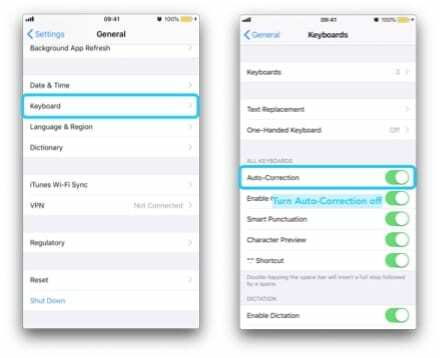
Automatické opravy v systému macOS
iOS není jediným místem, kde Apple implementoval funkci automatických oprav. Také budete mít prospěch – nebo možná trpět – z účinků automatických oprav na vašem počítači. Naštěstí macOS výrazně usnadňuje přidávání nebo odebírání jednotlivých slov ze slovníku automatických oprav.
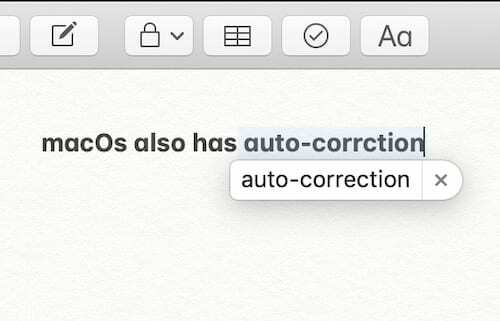
Predikce a automatické opravy v systému macOS
Při psaní v nativních aplikacích pro macOS – Mail, Zprávy, Poznámky atd. – uvidíte v bublinách nad slovem předpokládané opravy vašich překlepů.
Chcete-li opravu přijmout, jednoduše pokračujte v psaní jako obvykle a když stisknete mezerník, předpověď nahradí to, co jste napsali. Pokud však chcete předpokládané slovo odmítnout, musíte buď kliknout na tlačítko „X“ na bublině, nebo stisknout esc na klávesnici.
Přidejte nebo odeberte slova ve slovníku macOS
Stejně jako u iOS platí, že když přijmete nebo odmítnete předpokládaná slova, váš počítač se naučí, co budete chtít v daný okamžik napsat. Tento proces však trvá dlouho a v macOS existuje mnohem rychlejší způsob.
Na rozdíl od iOS vám macOS umožňuje okamžitě přidat nebo odebrat jakékoli slovo ze slovníku macOS. A je to neuvěřitelně snadné!
Jak přidat nebo odebrat slova do slovníku macOS:
- Zadejte slovo v nativní aplikaci pro macOS, nepřijímejte žádné opravy
- Klepněte na slovo se stisknutou klávesou Ctrl a vyberte Naučit se pravopis nebo Odnaučit pravopis
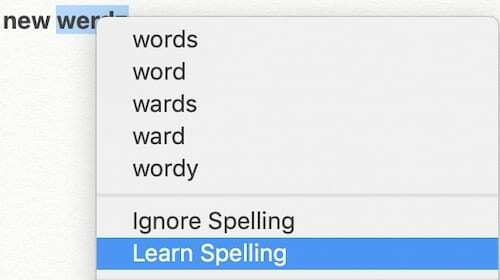
Vypněte automatické opravy v macOS
Znovu připomínám, že ne každý chce, aby jeho psaní bylo ovlivňováno automatickými opravami macOS. Místo toho, abyste se učili a odnaučovali se všechna potřebná slova, můžete automatické opravy úplně zakázat.
Možná zjistíte, že vaše psaní není tak dobré, jak jste si mysleli, ale s trochou cviku by vám nemělo trvat příliš dlouho, než se dostanete k nule. Autocorrect alespoň nebude dělat chyby tam, kde předtím žádné nebyly!
Jak vypnout automatické opravy v macOS:
- Otevřete Předvolby systému > Klávesnice > Text
- Zrušte zaškrtnutí políčka „Automaticky opravovat pravopis“
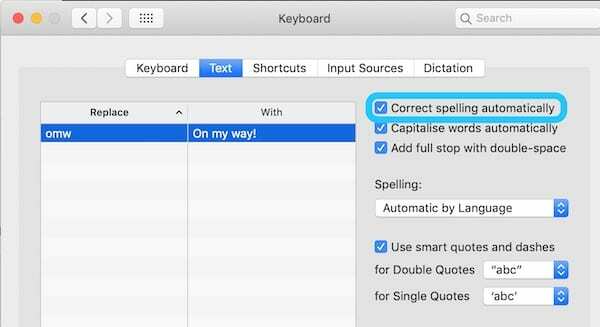
To je vše. Dejte nám vědět o svých vlastních problémech s automatickými opravami v iOS nebo macOS a řekněte nám, že vám tento příspěvek pomohl vyřešit je!

Mike je novinář na volné noze ze San Diega v Kalifornii.
I když primárně pokrývá Apple a spotřebitelské technologie, má minulé zkušenosti s psaním o veřejné bezpečnosti, místní správě a vzdělávání pro různé publikace.
V oblasti žurnalistiky nosil docela dost klobouků, včetně spisovatele, redaktora a zpravodaje.